
بۇ قوللانمىدا - تەخمىنەن ئىككى خىل قەدەمدە بۇ توغرىلىق بۇ توغرىلىق قەدەممۇ بۇ توغرىلىق بۇ توغرىلىق قەدەمدە Ret Stepantie نىڭ قەدەمدە كۆرسىتىڭلار: ئۈزۈمزەكلەرنى ئورنىتىش قوزغاتقۇسى: سىستېما قوراللىرىنى ئىشلىتىپ قانداق قىلىپ كومپيۇتېرنى قانداق چەكلەش Windows 10, ساغلاملىق ھېساباتى, Windows 10, Windows 10 Kivick ھالىتى.
ئەسكەرتىش: بۇ ئىقتىدار پەقەت يەرلىك ھېساباتلار ئۈچۈن ئىشلەيدۇ. ئەگەر Microsoft ھېساباتى ئىشلىتىلگەن بولسا, سىز ئۇنى بىرىنچى ئورۇننى «يەرلىك» قىلىپ ئۆزگەرتتىڭىز.
بۇيرۇق قۇرىدىكى پارولنى پەرەز قىلىشقا ئۇرۇنۇش نومۇرىنى چەكلەش
بىرىنچى خىل ئۇسۇل Windows 10 نەشرىگە ماس كېلىدۇ (كېيىنكى ئورۇنغا سېلىشتۇرغاندا, بۇ تىزىملىك كەسپىيتىن تۆۋەن بولمىغان).
- باشقۇرغۇچىغا ۋاكالىتەن بۇيرۇقنى ئىجرا قىلىڭ. بۇنى قىلىش ئۈچۈن ۋەزىپە ئۆتەش قارمىقىدىكى «بۇيرۇق قاقاش» نى يېزىشنى تېزلەتسە بولىدۇ, نەتىجىنى ئاساس قىلىپ «باشقۇرغۇچى سىزىق» نى «ئىجرا قىلىش» تۈرىنى تاللاڭ.
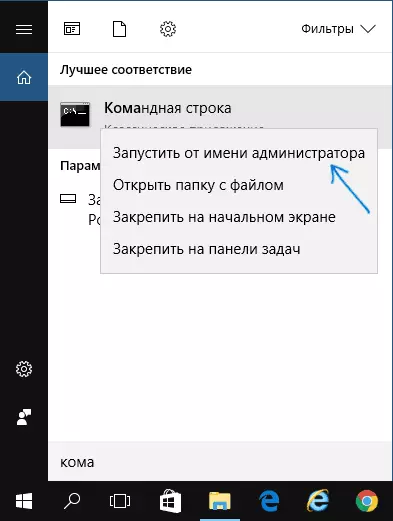
- ساپ ھېسابات بۇيرۇقىغا كىرىپ Enter نى بېسىڭ. تۆۋەندىكى باسقۇچلاردا ئۆزگىرىدىغان پارامېتىرلارنىڭ ھازىرقى ئەھۋالىنى كۆرىسىز.

- پارول كىرگۈزۈش سىنىقىنىڭ سانىنى بەلگىلەش, ساپ ھېسابات / لۆڭگە كىرىڭ: n (ئەگەر سىز توسۇشتىن بۇرۇن پارولنى پەرەز قىلىشنىڭ سانى).
- 3-ماددا ياكى 3-ماددا. ئاللىقاچان 30 مىنۇت تەڭشەڭ).
- يەنە بىر كوماندا يەنە بىر مىنۇتتا كۆرسىتىلدى, بۇ يەردە بىر مىنۇتتا كۆرسىتىلدى: NET ھېسابات / LookoutWindow: t «دېرىزە» (سۈكۈتتىكى - 30 مىنۇت) نى بەلگىلەيدۇ. ئۈچ مىنۇتتىن كېيىن مەغلۇپ بولغان كىرگۈزۈش سىنىقىدىن كېيىن توسۇلۇپ قالىسىز دەپ پەرەز قىلايلى. شۇنىڭ بىلەن بىر ۋاقىتتا, ئەگەر سىز «كۆزنەك» نى قاچىلىماڭلار, ئۇپۇز خاتا ساندىكى تەقدىردىمۇ, بىر نەچچە سائەت ئىچىدە ئارىلىشىش ئارا ئۈچ قېتىم كىرىڭ. ئەگەر سىز قۇچىتىنى قاچىلىسىڭىز, باراۋەر, يەنى ئىككى قېتىم خاتا پارولنى ئىككى قېتىم كىرگۈزۈڭ, ئاندىن داۋاملاشقاندىن كېيىنلا كىرگىلى بولىدى.
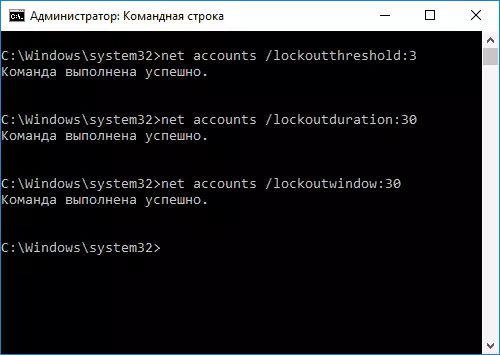
- تاماملاشتىن كېيىن, Net ھېسابات بۇيرۇقىنى ئىشلىتىپ, تەڭشەكلەرنىڭ نۆۋەتتىكى تەڭشىلىشىنى كۆزدە ئالالايسىز.

ئۇنىڭدىن كېيىن, سىز بۇيرۇق ق سىزىقىنى تاقىسىڭىز, ئەگەر سىز ئۇنىڭ قانداق ئىشلەيلى, خاتا Windows 10/0 نى كىرگۈزمەكچى.

كەلگۈسىدە, پارول كىرگۈزمىگەن ۋاقتىڭىزدا, Windows 10 قۇلۇپىنى چەكلەش ئۈچۈن, Windows ھېسابات / قۇلۇپنى ئىشلىتىڭ: 0
يەرلىك گۇرۇپپا سىياسەتنى تەھرىرلىگۈچتىكى مەغلۇب بولغان پارول كىرىشتىن كېيىن قۇلۇپلاش
يەرلىك گۇرۇپپا سىنات تەھرىرلىسىنى پەقەت Windows 10 نەشرى كەسپىي ۋە شىركەتلەردە ئىشلەتكەن بولۇپ, ئۆيدە ئىشلىمەيدۇ تۆۋەندىكى باسقۇچتا ئىشلىمەيدۇ.
- يەرلىك گۇرۇپپا سىياسەت تەھرىرلىگۈچنى باشقۇرۇڭ (Win + R ئاچقۇچلىرىنى بېسىپ GPEDIT.MSC نى بېسىڭ.
- كومپيۇتېر سەپلىمىسىگە بېرىڭ - Windows سەپلىمىسى - بىخەتەرلىك پارامېتىرلىرى - ھېسابات سىياسىتى - ھېسابات ئېچىش سىياسىتى.
- تەھرىرنىڭ ئوڭ تەرىپىدە تەھرىرگە قارىتىلغان ئۈچ قىممەتنى كۆرىسىز, ئۇلارنىڭ ھەر بىرىگە خالىغان ۋاقىتتا ئىككى قېتىمنى ئىككى قېتىم كۆرەلەيسىز, سىز كىرگۈزۈش پارامېتىرلىرىنى ھېساباتقا تەڭشىيەلەيسىز.

- توسۇلۇش چەكلىمىسىنىڭ قىممىتى رۇخسەتسىز پارول كىرگۈزۈش سىنىقى.
- قۇلۇپنى ئەسلىگە كەلتۈرۈش ۋاقتى - بارلىق ئىشلىتىلگەن ۋاقىتلار ئەسلىگە كەلتۈرۈلگەن ۋاقىت ئەسلىگە كېلىدۇ.
- ھېسابات قۇلۇپىنىڭ مۇددىتى توساق بوتۇلكىغا بارغاندىن كېيىن ھېساباتقا كىرگۈزۈش كۇنۇپكىسى.
تەڭشەكلەر تاماملانغاندىن كېيىن, شۇ يەردىكى گۇرۇپپا سىياسىتىنىڭ تەھرىرى - ئۆزگىرىشلەر دەرھال يولغا قويلىدۇ, بۇ ئۆزگىرىشلەرلا دەرھال يولغا قويلىدۇ, مۇمكىن بولغان پارول مەزمۇنى چەكلىك بولىدۇ.
بۇلارنىڭ ھەممىسى. ئەگەر گەرچە شۇ جەھەتتە ساقلاڭ, بۇ خىل بۆلەكنىڭ سىزگە قارشى ئىشلىتىلىگىلى بوشىدىغانلىقىنى كۆزدەرىنى سۈزدە, بىر قىسىم چاقچاقچى ئالاھىدە مەخپىي نومۇرنى بىر نەچچە قېتىم كىرگۈزسە, ئۇنداقتا Windows 10 نى كىرىڭ.
بۇنىڭغا قىزىقىشى مۇمكىن: Google Chrome دا پارول تەييارلىشى مۇمكىن, Windows 10 دىكى ئىلگىرىكى كىرگۈزۈش ھەققىدە قانداق قاراشلارنى قانداق كۆرۈش كېرەك.
